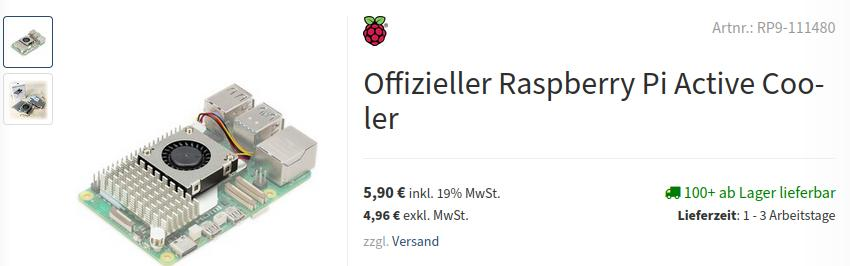Erstmals steht für den Raspberry Pi 5 ein Kühler mit Lüfter als offizielles Zubehör zur Verfügung. Dieser Beitrag zeigt dir, wie du den Kühler am Raspberry Pi anschließt, wie er funktioniert und worauf du beim Installieren achten solltest.
Die Vorteile des offiziellen Kühlers
Zwar kann der Raspberry Pi 5 auch ohne Kühler genutzt werden. Bereits bei relativ leichter Last kommt er den Thermalen Limits jedoch nahe: Ab 80°C beginnt er, sich zu Drosseln – somit ist nicht mehr die volle Leistung verfügbar. Bei Raumtemperatur im Winter sind sorgt bereits Full-HD Videostreaming von YouTube dafür, dass er die 70°C Marke überschreitet. 50% Auslastung knackt die 80°C Marke und aktiviert die erste Stufe zur Drosselung.
Gegenüber Drittanbieter-Lösungen, die für den Vorgänger erhältlich waren, macht der offizielle Kühler einiges besser:
- Er belegt keine GPIO-Ports und wird über einen eigenen Stecker angeschlossen
- Per PWM aktiviert ihn der Raspberry Pi nur nach Bedarf (s.u.)
- Das offizielle Gehäuse ist groß genug, sodass der Raspberry Pi 5 inkl. Kühler hinein passt
- Ein HAT zur Erweiterung kann trotzdem aufgesetzt werden, da der Raspberry Pi 5 zwei eigene Befestigungslöcher für den Kühler besitzt
Für mehr Details siehe mein Beitrag zur Frage, ob der Raspberry Pi 5 einen Lüfter benötigt. Dort habe ich auch verschiedene Messungen durchgeführt, die zeigen, wie heiß der Raspberry Pi 5 bei welcher Last wird. Und wann eine Drosselung aufgrund unzureichender Kühlung erfolgt.
Kosten
Der offizielle Kühler besteht aus einem Kühlkörper mit aufgesetztem Lüfter und ist für rund 6€ erhältlich:
Je nach Shop kostet er etwas mehr. Etwa auf Amazon, dafür entfallen dort die Versandkosten. Hier könnt ihr ihn auf Amazon kaufen: Raspberry Pi 5 Kühler auf Amazon.de.
Anschließen des Kühlers
Hast du den offiziellen Kühler als Zubehör gekauft und möchtest diesen anbringen, wird der Lüfter hinter den USB-Anschlüssen platziert – die Seite mit den Aluminium-Kühlrippen zeigt somit nach außen.
Falls es sich um keinen neuen Raspberry Pi 5 handelt und er somit nicht ganz sauber ist, kannst du die Kühlkörper bzw. Komponenten (v.a. die silbernen) vorsichtig mit einem Mikrofasertuch reinigen. Schmutz und Staub hemmt die Wärmeübertragung. Deswegen sind die Kühlpads am Kühlkörper auf der Unterseite mit einer Folie geschützt, die du anschließend abziehen kannst. Wer schon mal einen X86-PC zusammengebaut hat, kennt dies vom Montieren des Kühlers. Dort schmilzt ansonsten die Folie und beschädigt Kühlkörper/Prozessor.
Nun platzierst du ihn passend über die zwei inneren Löcher, die keinen gelben Rand besitzen. Sie sind für den Kühler vorgesehen, während die gelblich umrandeten einen möglichen HAT zur Erweiterung befestigen können. Die weißen Stifte sind gefedert, drücke sie herunter – vergesse nicht, nach dem ersten Stift den Kühler mit der Hand festzuhalten, damit er nicht verrutscht, bis der schräg gegenüberliegende ebenfalls einrastet.
Damit ist der Kühler schon befestigt und es muss nur noch der Lüfter angeschlossen werden: Seine Buchse befindet sich oben rechts hinter den USB-Buchsen. Sie ist mit einer Abdeckung geschützt, die du mit einem kleinen Schraubendreher oder anderem spitzen Gegenstand leicht entfernen kannst.
Um den Stecker einzustecken, suchst du dir die Seite mit den Kontakten aus. Sie ist nahe an einer Seite des Steckers angebracht, sodass du ihn so herum drehst, damit die Buchse ebenfalls an dieser Seite ihre Kontakte aufweist. Der Platz zwischen Kühlkörper und USB-Buchsen ist allerdings sehr eng. Selbst mit schlanken Fingern ist es daher schwierig, den Stecker einzustecken. Auch hier hilft ein kleiner Schlitz-Schraubendreher oder eine Pinzette.
Damit ist die Montage abgeschlossen:
So wird der Lüfter automatisch geregelt
Der Raspberry Pi 5 kümmert sich eigenständig darum, den Lüfter bei gestiegener Temperatur einzuschalten und ihn abhängig davon schneller oder langsamer drehen zu lassen:
- Unter 50°C bleibt der Lüfter komplett aus
- Ab 50°C dreht er gemäßigt mit 30% Geschwindigkeit
- Bei 60°C geht er auf 50% hoch
- 67.5°C erhöht auf 80%
- 75°C sorgt für volle (= maximale) Drehzahl
Umgekehrt dreht er auch wieder langsamer, wenn eine Grenze um 5°C unterschritten wird. Hierfür muss nichts aktiviert werden: Die Firmware erkennt den angeschlossenen Lüfter und regelt ihn abhängig von der Prozessortemperatur. Beim Start des Raspberry Pi läuft der Lüfter kurzzeitig auf 100%, um Staub heraus zu pusten – das kennen viele sicher von X86-PCs und Servern, bei denen es viele Mainboards ähnlich machen. Nach einigen Sekunden greift die Temperaturgesteuerte Regelung.
Es handelt sich somit um keinen Defekt, wenn der Lüfter kurz nach dem Start oder im Betrieb stehen bleibt – die Temperatur ist in diesem Falle ausreichend lang & stark unter der Schwelle. Auch das kennen viele X86 Nutzer sicherlich von ihren PCs: Grafikkarten beispielsweise schalten ihre Lüfter seit einiger Zeit oft ebenfalls ab, wenn sie kaum Leistung liefern müssen, z.B. beim Surfen.
Manuelles Steuern des Lüfters
Offiziell ist dies nicht vorgesehen – die Firmware des Raspberry Pi 5 reguliert den Lüfter wie oben beschrieben automatisch. Der Lüfter wird über ein Kernelmodul namens pwm_fan angesteuert. Deaktiviert man das, hat man damit nicht nur die automatische Steuerung abgeschaltet – sondern die komplette Steuermöglichkeiten. Der Lüfter bleibt somit dauerhaft aus.1
Wer ihn von Hand kontrollieren möchte, kann über /sys/class/thermal/cooling_device0/cur_state die oben genannten vier verschiedenen Stufen aktivieren:2 Schreibt ihr die Ziffer 0 in die Datei, wird der Lüfter abgeschaltet. 1 steht für die niedrigste Stufe (30% Drehzahl), während 4 die Höchste (= Volle Drehzahl) aktiviert.
echo '4' | sudo tee -a /sys/class/thermal/cooling_device0/cur_state
Allerdings ist diese Änderung lediglich für ein paar Sekunden wirksam, bevor die automatische Steuerung sie wieder zurück setzt. Auch der Device Tree Parameter dtparam=cooling_fan=off in /boot/config.txt ändert daran nichts.3 Mit einem Hack über pinctrl lässt sich der Lüfter zumindest bis zum nächsten Neustart wahlweise komplett abschalten oder auf 100% Leistung betreiben:45
# Lüfter deaktivieren
pinctrl FAN_PWM op dh
# Lüfter auf 100%
pinctrl FAN_PWM op dl
# Setzt die manuellen Änderungen zurück, sodass der Lüfter wieder automatisch gesteuert wird
pinctrl FAN_PWM a0
Dies ist nicht dauerhaft wirksam, sondern nur bis zum nächsten Neustart. Soll der Lüfter permanent händisch gesteuert werden, müsst ihr dies bei jedem Neustart ausführen – etwa über eine Systemd-Unit.
Eine bessere Lösung ist mir bislang nicht bekannt und wird vermutlich nur mit einem ungepatchten Kernel funktionieren, bei dem man den Lüfter komplett manuell per PWM steuert. Persönlich sehe ich dazu wenig Notwendigkeit, die Abstufungen von der offiziellen Firmware sind laut meinen bisherigen Tests vernünftig.
Fazit
Bereits passiv ist der Raspberry Pi messbar kühler. Ab 50°C Prozessortemperatur aktiviert sich der Lüfter, wodurch er selbst unter Vollast deutlich vom thermalen Limit entfernt bleibt. Das vermeidet eine Drosselung und schont die Hardware, die bei höheren Temperaturen stärker beansprucht wird. Die Montage ist mit wenigen Handgriffen erledigt.
Quellen
- https://github.com/geerlingguy/sbc-reviews/issues/21#issuecomment-1815997533 ↩︎
- https://forums.raspberrypi.com/viewtopic.php?p=2157239#p2157239 ↩︎
- https://forums.raspberrypi.com/viewtopic.php?p=2162355#p2162355 ↩︎
- https://forums.raspberrypi.com/viewtopic.php?t=359778 ↩︎
- https://forums.raspberrypi.com/viewtopic.php?p=2165508#p2165508 ↩︎